Administration système
EasyCare Tx 2 dispose d'une série de contrôles administratifs qui permettent aux administrateurs de gérer et de personnaliser l'équipement de titration afin de répondre aux besoins de l'environnement du laboratoire.
Reportez-vous à la section Configuration de TxLink 2 (reportez-vous à la Configuration du réseau TxLink 2) pour modifier les réglages de configuration du TxLink 2 avant de vous connecter à un réseau.
Reportez-vous à la section Connexions de TxLink 2 (reportez-vous à la Connexions TxLink 2) pour établir des connexions sécurisées entre EasyCare Tx 2 et les appareils TxLink 2.
Reportez-vous à la section Connexions TxLink 2 supplémentaires (reportez-vous à la Configurer EasyCare Tx 2) pour établir des connexions sécurisées à partir d'une deuxième instance ou d'une instance EasyCare Tx 2 ultérieure vers des appareils TxLink 2 déjà connectés à un autre PC.
Selon la configuration de votre réseau, il se peut que EasyCare Tx 2 ne trouve pas automatiquement tous vos appareils TxLink 2 en utilisant la fonction Ajouter. Suivez les étapes suivantes pour trouver un TxLink 2 manuellement :
Faites un clic droit sur l'icône EasyCare Tx 2 et connectez-vous avec votre nom d'utilisateur et votre mot de passe d'administrateur Windows, puis connectez-vous à EasyCare Tx 2.
Dans Gestionnaire de connexion, cliquez sur Administrateur, puis sur Ajouter.
Localisez Ajouter manuellement un appareil avec une adresse IP en bas de l'écran et saisissez l'adresse IP de l'appareil TxLink 2 à découvrir.
Lors des connexions sécurisées ultérieures à un appareil TxLink 2, le code d'accès est généré à partir de l'instance EasyCare Tx 2 qui a effectué la première connexion à l'appareil TxLink 2 en cliquant sur Tableau de bord, et sur la flèche du TxLink 2 puis en cliquant sur Afficher le code d'accès.
Si l'instance EasyCare Tx 2 qui a effectué la première connexion à l'appareil TxLink 2 n'est pas connue, le code d'accès peut être généré en connectant un PC directement à TxLink 2 par l'intermédiaire d'un câble USB et en procédant comme suit :
Double-cliquez sur l'icône EasyCare Tx 2 et connectez-vous avec votre nom d'utilisateur et votre mot de passe Windows.
Cliquez sur Administrateur, USB, puis sur Réglages.
Cliquez sur Afficher le code d'accès.
Vous pouvez supprimer toutes les connexions sécurisées existantes vers un appareil TxLink 2 en procédant comme suit :
Remarque
utilisez cette procédure si vous ne connaissez pas l'historique des connexions de TxLink 2 ou si TxLink 2 doit être transféré vers un autre réseau.
Connectez un PC directement au TxLink 2 via un câble USB.
Double-cliquez sur l'icône EasyCare Tx 2 et connectez-vous avec votre nom d'utilisateur et votre mot de passe Windows.
Cliquez sur Administrateur, USB, puis sur Réglages.
Cliquez sur Réinitialiser la sécurité de l'appareil.
Examinez l'avertissement relatif à la réinitialisation de la clé de sécurité, puis cliquez sur Continuer.
L'onglet Options permet d'accéder à tous les réglages de configuration EasyCare Tx 2 comme suit :
Double-cliquez sur l'icône EasyCare Tx 2 et connectez-vous avec votre nom d'utilisateur et votre mot de passe Windows.
Dans Gestionnaire de connexion, sélectionnez un TxLink 2 avec un appareil de pression positive connecté et cliquez sur Connecter pour ouvrir la fenêtre de titration.
Cliquez sur Options, puis sur les onglets pour accéder aux réglages Système, Traitement et Configuration de l'appareil.
Installation du système
Paramètre | Description |
|---|---|
Incrément de pression | Pas de variation de la pression : 0,2 ou 1,0 |
Unités de pression | Affichage de la pression en hPa ou en cm H2O |
Unités de débit | Affichage du débit en l/min ou l/sec |
Unités de fuite | Affichage du débit en l/min ou l/sec |
Unités du volume courant | Affichez le volume courant en ml ou l |
Unités de température | Affichage de la température en degrés Celsius ou Fahrenheit |
Placer le gestionnaire de titration sur le dessus | Sélectionnez Activé pour que la fenêtre de titration soit toujours placée au-dessus des autres fenêtres. |
Opacité de la titration | Réglez l'opacité de la titration sur une valeur comprise entre 50 % et 100 %. Remarque100 % signifie que les fenêtres situées derrière la fenêtre de titration ne sont pas visibles. |
Alerte de fuite | Sélectionnez Désactivé pour désactiver les alertes de fuite. Sélectionnez Activé pour activer les alertes de fuite. Vous pouvez définir une valeur pour le seuil d'alerte de fuite. La valeur peut être réglée entre 0 et 24 l/min. |
Options de l'administrateur | |
Accès administrateur | Sélectionnez Activé pour afficher l'onglet Administrateur dans la fenêtre de titration. Sélectionnez Désactivé pour masquer l'onglet Administrateur dans la fenêtre de titration. Remarqueil est recommandé de décourager les utilisateurs réguliers de modifier les réglages d'administration. |
Accès à la sortie CC | Sélectionnez Activé pour afficher l'onglet sortie CC dans la fenêtre de titration. Sélectionnez Désactivé pour masquer l'onglet de sortie CC dans la fenêtre de titration. Remarqueil est recommandé de décourager les utilisateurs réguliers de modifier les réglages d'administration. |
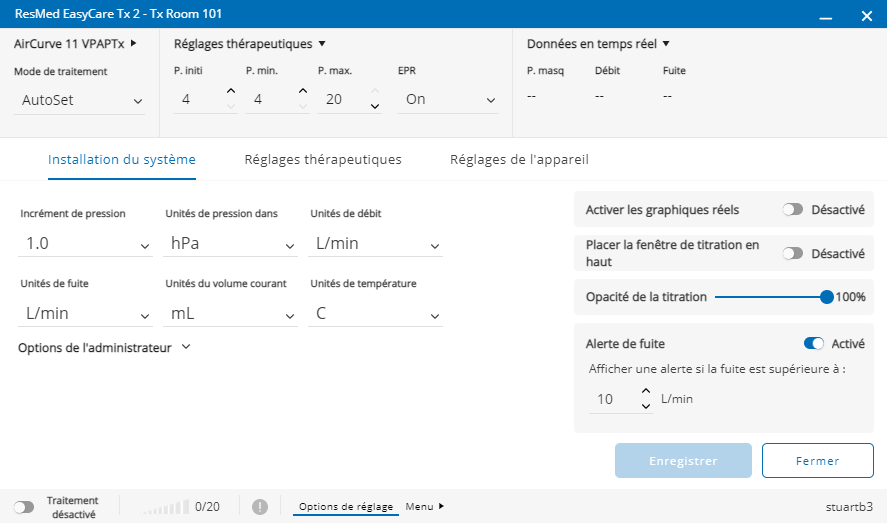 |
Pour modifier les réglages de traitement et les données en temps réel affichées dans la fenêtre de titration pour chaque type d'appareil de traitement, cliquez sur l'onglet Réglages de traitement, puis sur la flèche déroulante correspondant à chaque appareil de traitement.
Vous pouvez modifier les réglages de traitement affichés dans la fenêtre de titration pour l'appareil de traitement actuellement connecté en cliquant sur les cases à cocher, et modifier les réglages par défaut pour d'autres appareils de traitement qui pourraient être connectés ultérieurement.
Vous pouvez également modifier les données en temps réel affichées dans la fenêtre de titration en cliquant sur les cases à cocher, par exemple : Pression du masque, Débit du patient et Fuite filtrée.
Cliquez sur Enregistrer pour sauvegarder les modifications que vous avez apportées aux réglages.
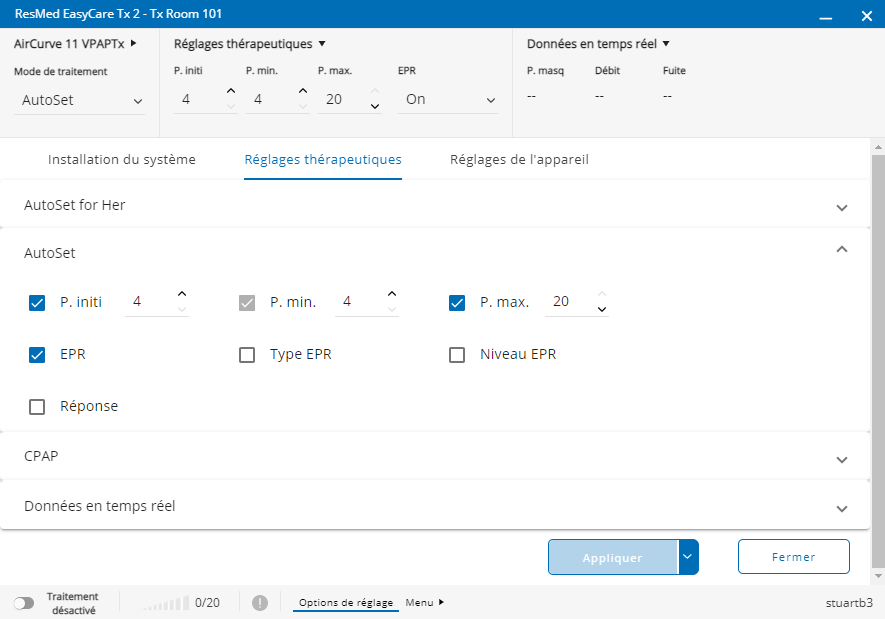 |
Pour modifier les réglages de l'appareil de traitement actuellement connecté, cliquez sur l'onglet Réglages de l'appareil.
Vous pouvez modifier les réglages du traitement connecté, par exemple : Type de masque, Niveau d'humidité et Température du tube. Vous pouvez également régler la Rampe sur Désactivé, Activé ou Auto.
Cliquez sur Enregistrer pour sauvegarder les modifications que vous avez apportées aux réglages.
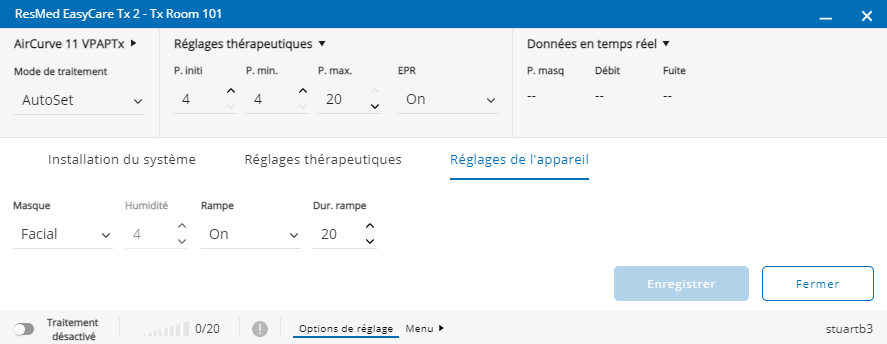 |